개요:
윈도우 10/8/7에서 MP3을 MP4로 변환하는 방법은 무엇입니까? Windows Media Player 또는 iTunes를 사용하여 MP3을 MP4로 변환하는 방법은 무엇입니까? 이 게시물은 MP3을 MP4로 쉽고 빠르게 변환하는데 도움이 되는 4 가지 최고의 MP3에서 MP4로 변환하는 변환기를 보여줍니다. 윈도우 또는 macOS 컴퓨터에서 작업하는 경우에도 여기에서 최상의 솔루션을 찾을 수 있습니다.
우리는 모두 MP3 파일이 오디오를 저장하고 보는데 사용되는 반면 MP4 파일은 동영상을 저장하고 보는데 사용된다는 것을 알고 있습니다. MP4 및 MP3 파일 형식은 모두 동일한 계보를 가지고 있습니다. 둘 다 파일 압축의 MPEG (Moving Picture Experts Group) 형식에서 비롯됩니다. 오디오 콘텐츠를 제거하여 MP4를 MP3으로 변환할 수 있습니다.
때로는 장치 호환성 때문에 MP3 파일을 MP4로 변환해야 합니다. MP4 파일 재생을 지원하는 장치는 때때로 MP3 파일을 재생할 수 있지만 항상 그런 것은 아니지만 MP3만 재생하는 장치는 MP4를 재생할 수 없습니다. 또는 온라인 웹 사이트에 제출하려면 MP3을 MP4로 변환해야 합니다. 이유에 관계없이 MP3을 MP4로 변환하는 방법을 모르는 경우 여기에서 최고의 MP3을 MP4로 변환할 수 있습니다.
1 부. 윈도우 10에서 MP3을 MP4로 변환하는 방법
윈도우 10/8/7에서 MP3을 MP4로 변환하는 두 가지 방법을 소개합니다. 하나는 EaseUS Video Editor를 사용하는 것이고 다른 하나는 Windows Media Player를 적용하는 것입니다.
방법 1. EaseUS Video Editor로 MP3을 MP4로 변환
EaseUS Video Editor는 오디오 및 동영상 파일을 수정하기 위한 최고의 동영상 편집 프로그램입니다. 고급 변환기 기능을 사용하여 MP4를 GIF로 변환하고, 유튜브 동영상을 MP3로 변환하고, 동영상을 MP4로 변환하는 등의 작업을 수행할 수 있습니다.
동영상 변환기 기능 외에도, 이 도구는 동영상 자르기, 동영상에서 오디오 추출, 필터/음악/텍스트 추가, 동영상에 트리밍, 잘라내기, 분할, 병합, 회전, 스타일리시한 동영상 효과 적용 등과 같은 모든 기본 동영상 편집 요구 사항도 충족할 수 있습니다.
오디오를 동영상으로 변환하는 경우 EaseUS Video Editor를 사용하면 오디오 파일을 MP4, AVI, WMV, MKV, MOV 및 GIF 형식으로 변환할 수 있습니다. 이제 이 전문 동영상 변환기를 다운로드하고 간편한 가져 오기 및 내보내기를 통해 윈도우 10에서 MP3을 MP4로 변환하세요.
1 단계. 소스 파일 가져옵니다.
EaseUS Video Editor를 시작합니다. 홈 화면에서 "가져 오기"옵션을 클릭하거나 동영상을 적절한 영역으로 드래그하여 소스 파일을 가져올 수 있습니다.
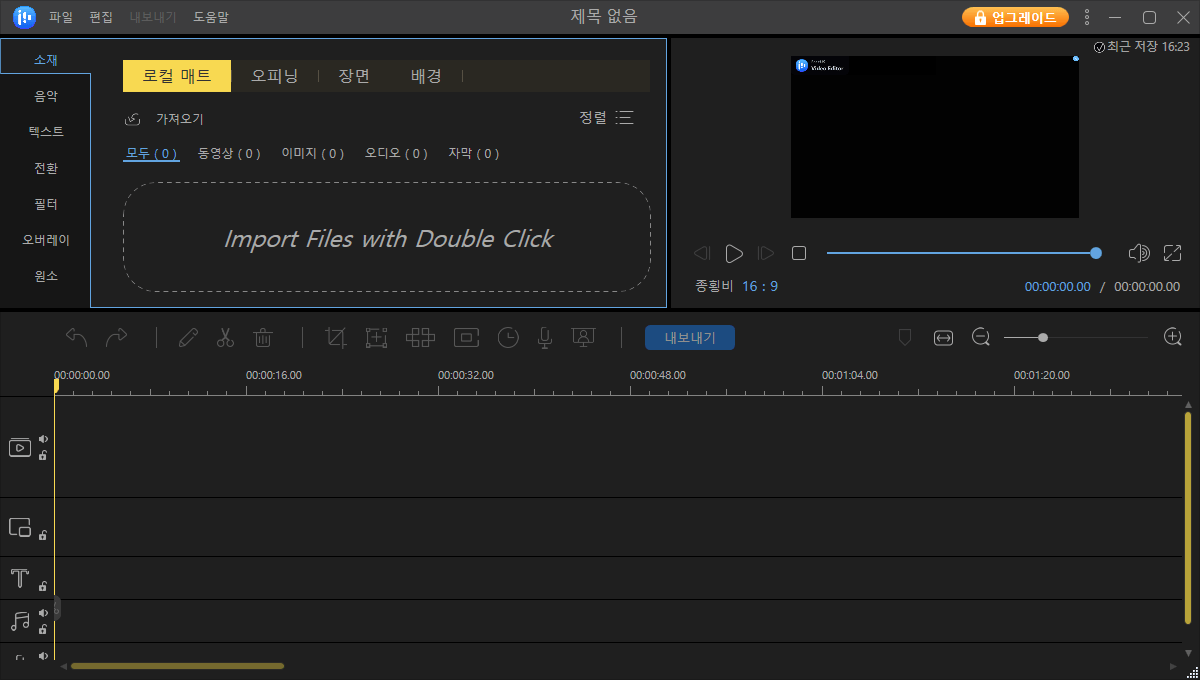
2 단계. 프로젝트에 추가합니다.
"프로젝트에 추가"옵션을 선택하여 가져온 파일을 트랙에 추가하거나 원하는대로 동영상을 트랙에 끌어 놓을 수 있습니다.
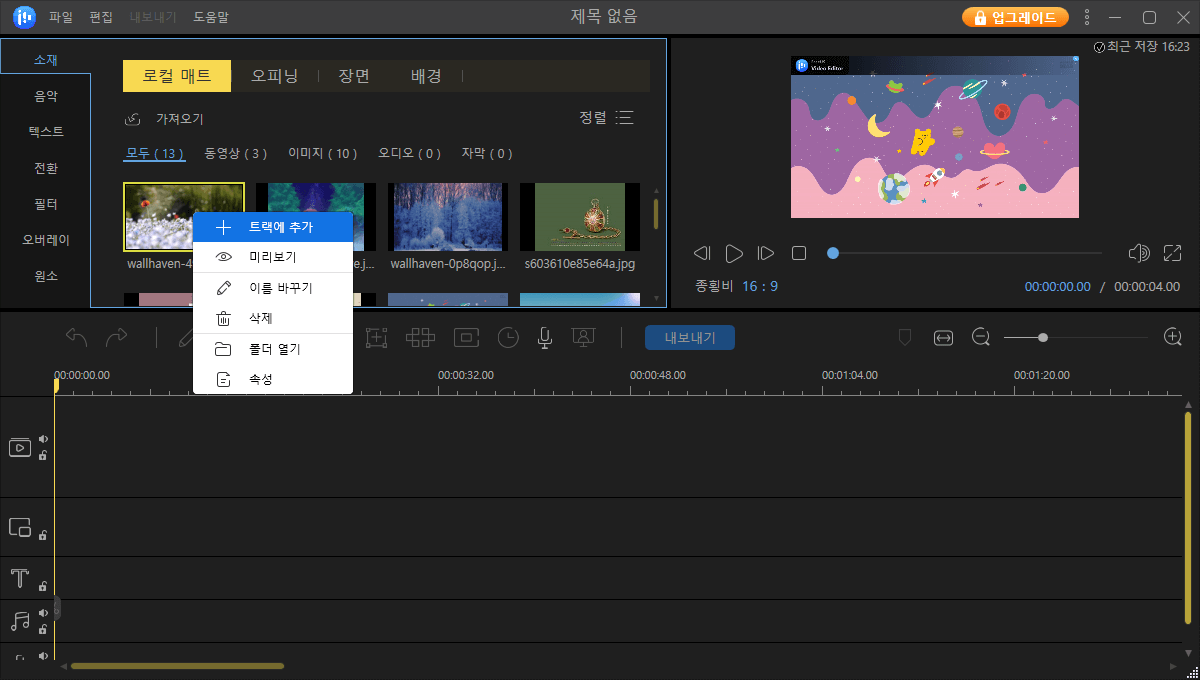
3 단계. 소스 파일을 내보냅니다.
이제 상단의 메인 메뉴에서 "내보내기"를 클릭할 수 있습니다.
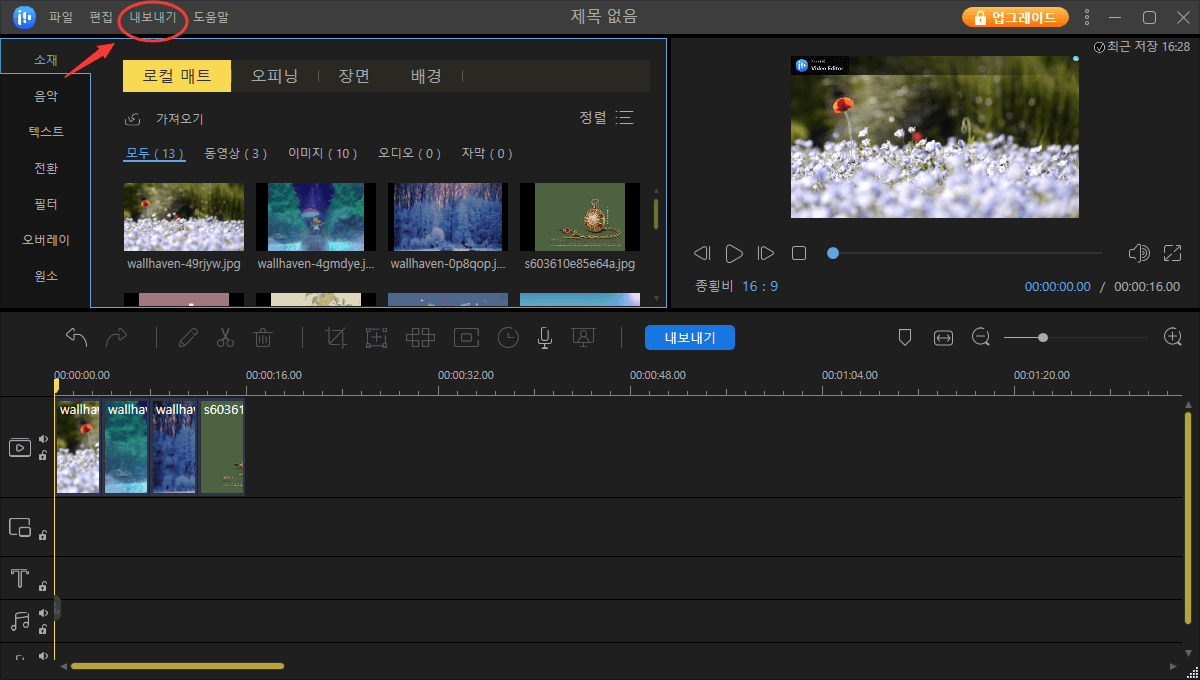
4 단계. MP4 / AVI / WMV / MKV / MOV / GIF로 저장합니다.
"동영상"탭에서 사용 가능한 옵션중에서 원하는 동영상 파일 형식으로 파일 형식을 선택합니다.
오른쪽 창에서 파일 이름을 편집하고 출력 폴더 및 설정을 사용자 정의한 다음 "내보내기"를 클릭할 수 있습니다.
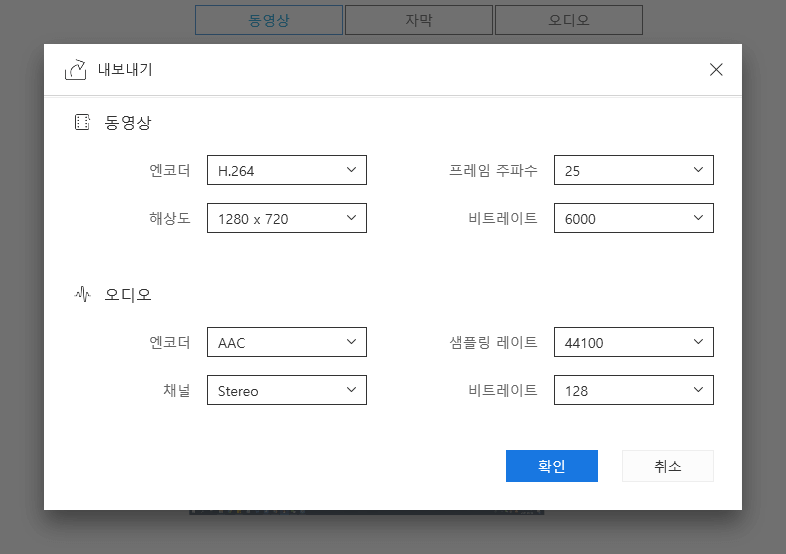
방법 2. Windows Media Player를 사용하여 MP3을 MP4로 변환
타사 동영상 변환기를 사용하지 않으려면 Microsoft의 기본 미디어 플레이어인 Windows Media Player를 사용하여 MP3 파일을 MP4 파일로 변환할 수 있습니다. 이제 Windows Media Player를 사용하여 MP3을 MP4로 변환하는 방법에 대한 자세한 단계를 제공합니다. 다음 자습서를 확인하십시오.
1 단계. Windows Media Player를 시작합니다. "파일"> "열기 ..."를 클릭하여 MP4로 변경할 MP3 파일을 선택하십시오. MP4는 Windows Media Player에서 자동으로 재생됩니다.
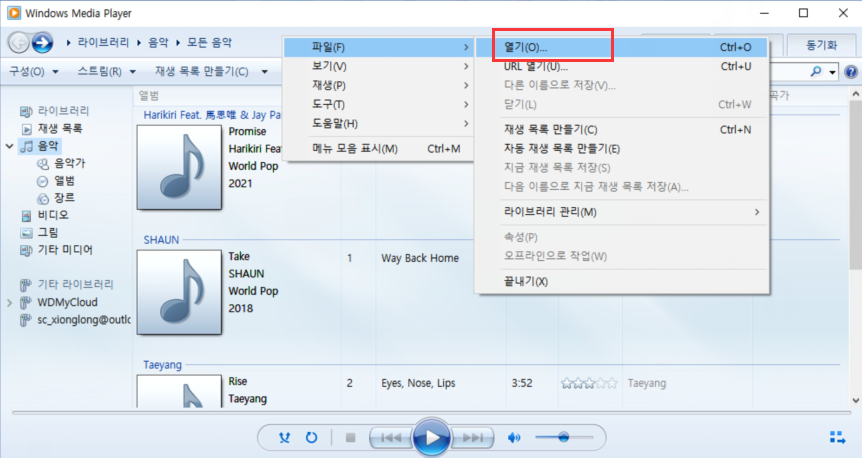
2 단계. Windows Media Player에서 대상 MP4 파일을 연 후 "파일"> "다른 이름으로 저장 ..."을 클릭합니다. 파일 확장자를 .mp4에서 .mp3로 변경합니다.
3 단계. 변환된 MP4를 저장할 경로를 설정하고 "저장"을 클릭합니다. 이렇게하면 Windows Media Player가 MP3 파일을 MP4 파일로 변환하기 시작합니다.
2 부. Mac에서 iTunes를 사용하여 MP3을 MP4로 변환하는 방법
iTunes는 iOS 및 macOS 장치를 위한 유능한 미디어 관리자 프로그램입니다. 이를 사용하여 PC 및 Mac에서 디지털 동영상 및 오디오 파일을 다운로드, 재생 및 관리할 수 있습니다. 또한 iTunes는 iPhone, iPad, iPod 및 Mac의 백업 및 복구에 유용합니다. 또한 동영상 / 오디오 형식을 변경하는데 유용한 MP3에서 MP4로 변환하는 변환기입니다. iTunes에서 MP3을 MP4로 변환하려면 아래 가이드를 따르십시오.
1 단계. Mac에서 iTunes를 열고 “기본 설정 선택 ..."을 클릭합니다.
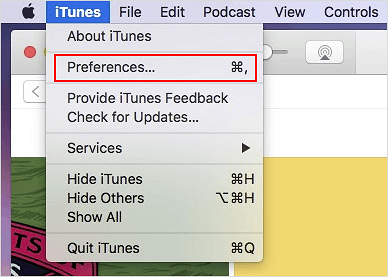
2 단계. "일반"탭을 클릭한 다음 "설정 가져 오기"를 클릭합니다.
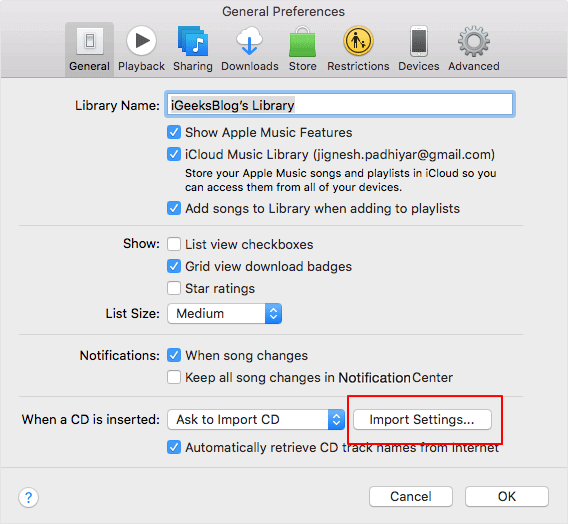
3 단계. "가져올 때 사용"팝업 메뉴에서 MP3을 변환하려는 형식을 선택합니다. 이 경우 MP4를 선택하세요. 그런 다음 "확인"을 클릭하여 이 설정을 저장하십시오.
4 단계. 라이브러리에서 하나 이상의 노래를 선택한 다음 "파일"> "새 버전 생성"메뉴를 선택하고 MP4 버전 생성을 선택하십시오.
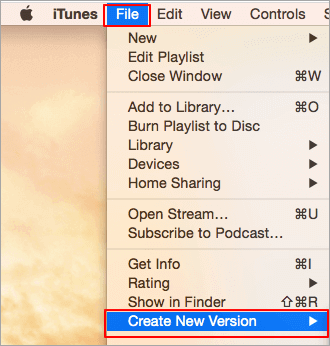
3 부. 윈도우 및 Mac 무료에서 MP3을 MP4 온라인으로 변환하는 방법
컴퓨터에 프로그램을 다운로드하거나 설치하지 않으려면 온라인 MP3에서 MP4로 변환하는 변환기를 선택하여 작업을 완료할 수 있습니다. 시장에는 수많은 온라인 MP3에서 MP4로 변환하는 변환기가 있습니다. 시간과 에너지를 절약하기 위해 여기에서 무료로 사용하기 쉬운 MP3에서 MP4로 변환하는변환기 Zamzar를 소개합니다.
Zamzar는 브라우저에서 직접 MP3을 MP4로 변환하는 무료 방법을 제공합니다. 다양한 오디오 및 동영상 형식을 지원합니다. MP4로 변환하는 것 외에도 MP3을 MOV, AVI, WMV 등과 같은 다른 형식으로 변환하도록 선택할 수 있습니다. 윈도우 또는 Mac에서 MP3을 MP4로 변환하려면 다음 세 가지 간단한 단계만 수행하면 됩니다. 동영상 파일 업로드, 출력 선택 형식을 지정하고 변환후 파일을 변환하고 다운로드하십시오. 그러나 보안 측면에서 컴퓨터에 다운로드한 동영상 변환기 프로그램만큼 좋지는 않습니다. 이러한 온라인 도구를 사용할 때는 데이터 보안에 주의해야 합니다.
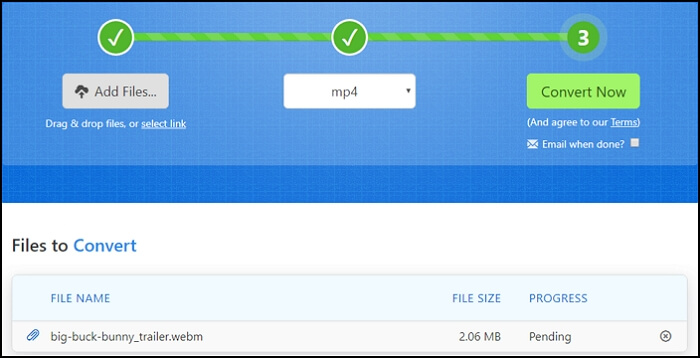
시도 : www.zamzar.com/convert/mp3-to-mp4/
마무리
이 페이지에서는 윈도우 및 Mac 컴퓨터에서 MP3을 MP4로 변환하는데 도움이 되는 4 가지 실용적인 MP3에서 MP4 로의 변환기를 소개했습니다.
- 윈도우 사용자인 경우 EaseUS Video Editor를 사용하여 윈도우 10 이상 버전 컴퓨터에서 쉽게 MP3을 MP4로 변환할 수 있습니다.
- Mac의 팬이라면 무료 MP3에서 MP4로 변환하는 변환기를 사용하여 MP3을 MP4로 또는 그 반대로 변환할 수 있습니다.
- 윈도우 및 Mac에서 온라인으로 MP3을 MP4로 변환해야 하는 경우 온라인 MP3을 MP4로 변환하여 작업을 완료할 수 있습니다. Zamzar를 사용하면 거의 모든 형식 변환을 수행할 수 있습니다.



![[5 가지 방법] 간단한 클릭으로 MP3 파일을 하나로 결합하는 방법](/images/en/video-editor/related-articles/5.jpg)